Come sostituire gli spazi vuoti con nulla/underscore/trattino/virgola in Excel?
Questo articolo parla di come sostituire tutti gli spazi vuoti con underscore/trattino/virgola o nulla da una selezione, più fogli di lavoro o più cartelle di lavoro facilmente in Excel.
- Sostituisci gli spazi vuoti con nulla/underscore/trattino/virgola utilizzando la funzionalità Trova e Sostituisci
- Sostituisci gli spazi vuoti con nulla/underscore/trattino/virgola in più fogli di lavoro/cartelle di lavoro
Sostituisci gli spazi vuoti con nulla/underscore/trattino/virgola utilizzando la funzionalità Trova e Sostituisci
Questo metodo applicherà la funzionalità Trova e Sostituisci per sostituire gli spazi vuoti con nulla o underscore/trattino/virgola dalle celle selezionate facilmente.
1. Seleziona l'intervallo in cui desideri sostituire gli spazi vuoti, quindi premi contemporaneamente i tasti Ctrl + H per aprire la finestra di dialogo Trova e Sostituisci.
Nota: Puoi anche aprire la finestra di dialogo Trova e Sostituisci facendo clic su Home > Trova e Seleziona > Sostituisci.
2. Nella finestra di dialogo Trova e Sostituisci che si apre, procedi come segue:
(1) Nel campo Trova cosa inserisci uno spazio;
(2) Nel campo Sostituisci con inserisci underscore/trattino/virgola secondo necessità. (Per sostituire lo spazio vuoto con nulla, lascia questo campo vuoto);
(3) Fai clic sul pulsante Sostituisci tutto .

3. Successivamente, apparirà una finestra di dialogo che mostra il numero totale di sostituzioni effettuate. Clicca sul pulsante OK per chiuderla. Dopodiché, chiudi la finestra di dialogo Trova e Sostituisci.
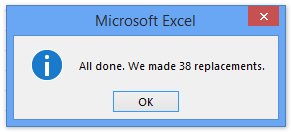
A questo punto vedrai che tutti gli spazi vuoti sono stati sostituiti con la virgola/trattino/underscore specificati o con nulla in base alla tua configurazione. Vedi screenshot:

Sostituisci gli spazi vuoti con nulla/underscore/trattino/virgola in più fogli di lavoro/cartelle di lavoro
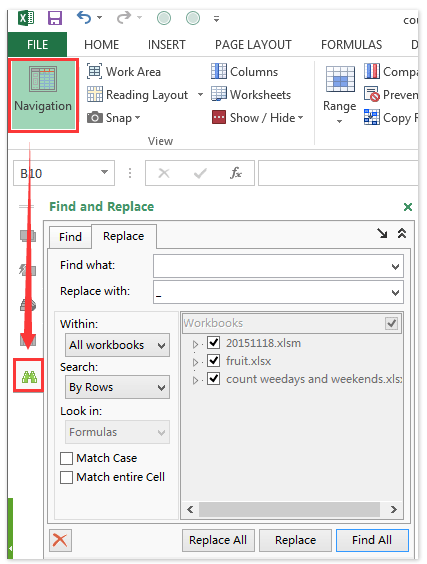
Ad esempio, se hai molti fogli di lavoro con dati simili provenienti da diverse cartelle di lavoro e devi sostituire in blocco tutti gli spazi vuoti con nulla/underscore/trattino/virgola in queste cartelle di lavoro.
Oltre a sostituire manualmente in ogni cartella di lavoro, Kutools for Excel’s Trova e Sostituisci Avanzato può aiutarti a sostituire in blocco in più fogli di lavoro e cartelle di lavoro facilmente.
1. Apri tutte le cartelle di lavoro in cui vuoi effettuare le sostituzioni, quindi fai clic su Kutools > Navigazione > Trova e Sostituisci Avanzato pulsante ![]() per attivare il riquadro Trova e Sostituisci Avanzato. Vedi screenshot:
per attivare il riquadro Trova e Sostituisci Avanzato. Vedi screenshot:
2. Nel riquadro Trova e Sostituisci Avanzato, vai alla scheda Sostituisci, e:
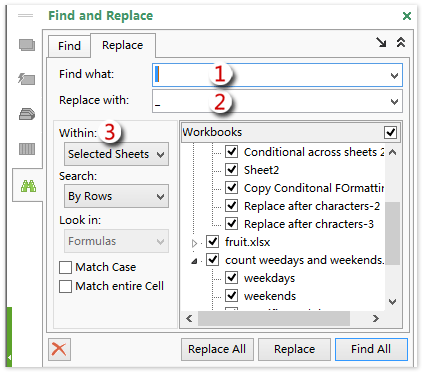
(1) Nel campo Trova cosa inserisci uno spazio;
(2) Nel campo Sostituisci con inserisci underscore/trattino/virgola secondo necessità. (Per sostituire lo spazio vuoto con nulla, lascia questo campo vuoto);
(3) Specifica l'ambito della sostituzione dal menu a discesa Ambito ;

Nota: Se selezioni Fogli selezionati dal menu a discesa Ambito, tutti i fogli di lavoro delle cartelle di lavoro aperte saranno elencati nella casella Cartelle di lavoro. A quel punto, dovrai selezionare i fogli di lavoro nella casella Cartelle di lavoro.
3. Fai clic sul pulsante Sostituisci tutto.
Tutti gli spazi vuoti verranno sostituiti con nulla o con underscore/trattino/virgola specificati nei fogli di lavoro e nelle cartelle di lavoro indicate.
Kutools per Excel - Potenzia Excel con oltre 300 strumenti essenziali. Goditi funzionalità AI gratuite per sempre! Ottienilo ora
Demo: Sostituisci gli spazi vuoti con nulla/underscore/trattino/virgola in più fogli di lavoro/cartelle di lavoro
Articoli correlati:
I migliori strumenti per la produttività in Office
Potenzia le tue competenze in Excel con Kutools per Excel e sperimenta un'efficienza mai vista prima. Kutools per Excel offre oltre300 funzionalità avanzate per aumentare la produttività e farti risparmiare tempo. Clicca qui per ottenere la funzione di cui hai più bisogno...
Office Tab porta le schede su Office e rende il tuo lavoro molto più semplice
- Abilita la modifica e lettura a schede in Word, Excel, PowerPoint, Publisher, Access, Visio e Project.
- Apri e crea più documenti in nuove schede della stessa finestra invece che in nuove finestre.
- Aumenta la produttività del50% e riduce centinaia di clic del mouse ogni giorno!
Tutti gli add-in Kutools. Un solo programma di installazione
La suite Kutools for Office include add-in per Excel, Word, Outlook & PowerPoint più Office Tab Pro, ideale per i team che lavorano su più app di Office.
- Suite tutto-in-uno — Add-in per Excel, Word, Outlook & PowerPoint + Office Tab Pro
- Un solo programma di installazione, una sola licenza — configurazione in pochi minuti (pronto per MSI)
- Funzionano meglio insieme — produttività ottimizzata su tutte le app Office
- Prova completa30 giorni — nessuna registrazione, nessuna carta di credito
- Massimo risparmio — costa meno rispetto all’acquisto singolo degli add-in